Hp officejet 6500a замена печатающей головки
Обновлено: 07.07.2024
Комплэйс выполнит ремонт HP OfficeJet 6500A недорого, причем даст гарантию 2 месяца. Обычный срок ремонта МФУ HP ремонта 1 день.
Цены на ремонт HP OfficeJet 6500A
| Работа | Цена руб. |
| Ремонт узла подачи бумаги | 2500 |
| Ремонт маятникового редуктора | 2500 |
| Чистка печатающей головки | 1500-2000 |
| Чистка принтера, залитого чернилами | 1000 |
| Ремонт сканера | 2000 |
| ремонт помпы | 2800 |
Примеры ремонта
В ремонт был сдано МФУ HP OfficeJet 6500A, не работал захват бумаги. Ведущий вал при этом вращался, а ролики подачи практически нет.
Диагностика показала, что причина в том, что прокручивается ведущая шестерня. Шестерню насаживают на шлицы. Если шестерня прокручивается, значит она сломана. Других вариантов нет. Для ремонта подачи бумаги нужно менять эту шестерню.
Ремонт подачи бумаги в МФУ HP 6500A- это серьезная работа, требующая разборки всего аппарата, поскольку узел захвата бумаги находится в самом низу в труднодоступном месте.
Разборка HP 6500A
Разборка МФУ HP OfficeJet 6500A начинается сзади со снятия декоративных заглушек.
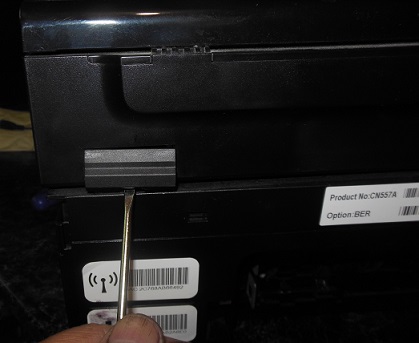
Затем снимаем правую боковую крышку, поддевая защелки.


Далее отвинчиваем винт крепления крышки.

Затем снимаем левую крышку принтера, открутив сзади винт, сдвинув крышку. Отсоединяем шлейфы.

Далее снимаем переднюю крышку, открутив 2 винта спереди.


Снимаем сканер, открутив винт лифта.

Затем нужно снять принтерную часть.
Ремонт подачи бумаги OfficeJet 6500A
Откручиваем винты, крепящие ее к нижней крышке, поднимаем принтерную часть, снизу расположен ведущий вал захвата бумаги с маленькой шестерней, насаженной на шлицы, которая треснула и прокручивается относительно вала.Эта шестерня отвечает за подачу бумаги в принтере HP OfficeJet 6500A.
Нужно заменить эту шестерню и собрать МФУ в обратном порядке.
Попутно нужно очистить узел чистки переключения, поскольку адсорберы могут быть переполнены и мешать работе насоса, поскольку засохшие чернила могут закупоривать выводную трубку частично, либо полностью.
Цена ремонта узла подачи бумаги HP OfficeJet 6500A в Комплэйс 2500 рублей. Срок ремонта 1 день.

Сбросить принтер HP
- Сначала попробуйте перезагрузить принтер HP. Для этого включите принтер, если он выключен.
- Затем отсоедините шнур питания от задней панели принтера.
- После этого отсоедините шнур питания от стены.

Переустановите печатающую головку принтера HP
- Некоторым пользователям может понадобиться повторно установить печатающую головку принтера. Для этого пользователям необходимо открыть дверцу доступа к картриджу, потянув вперед слот слева от принтера.
- Выньте кабель питания из задней части принтера, чтобы отсоединить его, что обеспечит отсутствие перемещения каретки.
- Затем поднимите защелку справа от каретки.
- Слегка вытяните печатающую головку из каретки, но не вынимайте ее полностью из каретки.
Очистите чернильный картридж
Чистка чернильных картриджей может также устранить ошибку «Отсутствует или вышла из строя печатающая головка» для некоторых пользователей. Для этого выньте картриджи из печатающей головки. Аккуратно протрите медные контакты картриджей безворсовой тканью и дистиллированной водой. Затем вытрите картриджи сухой тканью, прежде чем вставить их обратно в принтер.

Обновление прошивки принтера
- Убедитесь, что на принтере установлена последняя версия прошивки HP . Для этого откройте страницу загрузки программного обеспечения и драйверов для принтеров HP в браузере.


Замените картриджи не HP
Если ни одно из указанных выше решений не работает, пользователям может потребоваться заменить их картриджи. Это особенно актуально, если они не являются картриджами HP . Убедитесь, что замена — это оригинальный картридж HP.

Это некоторые исправления, которые могут устранить ошибку «Отсутствует или вышла из строя печатающая головка». Однако некоторым пользователям могут понадобиться сменные печатающие головки. Пользователи с печатающими головками, на которые распространяется гарантия, могут получить комплекты сборки печатающих головок от HP, с которыми они могут устанавливать как новые печатающие головки, так и картриджи.

Замятие в каретке многофункционального устройства HP 6500, это ошибка довольно распространённая для струйных печатающих устройств Hewlett Packard. Встречается она не только в данной модели, но и в других подобных аппаратах. Например, в таких устройствах, как HP PhotoSmart D5280, HP Photosmart C5283, HP Photosmart C4343 и т.д.
Заключается неисправность не в замятой бумаге и не в попадании внутрь устройства посторонних предметов. При ошибке «замятие в каретке» печатающая головка находится в крайне правом положении и движение в левую сторону блокируется. В чём же заключается проблема?
Диагностика ошибки «замятие в каретке»
Первое, что делает пользователь, это конечно же открывает крышку доступа к картриджам и осматривает бумагопротяжный механизм и головку. Не находя никаких инородных предметов внутри, закрывает крышку и перезагружает устройство. При включении, в очередной раз видит на дисплее треугольник с восклицательным знаком и надпись: «Замятие в каретке. Ниже рекомендация: «Откройте крышку доступа к каретке, устраните замятие и коснитесь ОК, чтобы продолжить».
Как было написано выше, замятие здесь не при чём, тем более в каретке. Можно искать застрявший кусочек бумаги, или что-то ещё до посинения. Разумеется, причина при которой многофункциональное устройство упало в ошибку, в другом.
Виновник неисправности, это маятниковый редуктор. Он отвечает за движение механизма парковки, поднятие и опускание каретки, а также за протяжку бумажного носителя. Нагрузка на него идёт большая и со временем происходит его поломка. Это своего рода болячка струйных принтеров HP. В результате неисправного редуктора и происходит ошибка «замятие в каретке».
Шестерня всему виной
Как показывает практика, ломается одна из шестерёнок. Она является ведущей шестернёй и имеет 15 зубьев, маркируется «15т». Восстанавливать её не имеет смысла. Многие умельцы пытались пробовать клеить суперклеем и даже печатать на 3D принтере. К сожалению все их труды оказались напрасны. Для того чтобы устройство работало корректно и на дисплее не высвечивалась ошибка «замятие в каретке», требуется её замена.
Устранение ошибки «Замятие в каретке»
Замену неисправной детали покажу на наглядном примере МФУ HP Officejet 6500A. В принципе на всех подобных аппаратах процедура является идентичной. За исключением снятия корпуса самого печатающего устройства.
Итак, с причиной поломки всё ясно. Для устранения ошибки «замятие в каретке», необходимо получить доступ к маятниковому редуктору. Чтобы до него добраться нужно частично разобрать печатающее устройство.
Частичный разбор
Во-первых, нужно снять стол сканера с автоподатчиком. На задней стороне отщёлкиваем слева и справа пластмассовые накладки закрывающие шарниры стола. Затем рекомендую зафиксировать скотчем автоподатчик к панели управления. Таким образом при дальнейшем разборе крышка сканера не откроется.
Далее открываем стол сканера и выкручиваем все винты сверху. Внимание, крепёжные винты, как и у большинства печатных устройств Hewlett Packard под отвёртку «звёздочка».
Для дальнейших действий по устранению ошибки «Замятие в каретке» и снятию для этого стола сканера необходимо отщелкнуть правую боковую крышку. Сняв её выкрутите боковой винт крепления стола. Также освободите левую крышку устройства, выкрутив винт сзади и сдвинув её на себя.
Отсоедините все шлейфа и провода, идущие к системной плате. Аккуратно, не торопясь поднимите и уберите в сторону стол сканера вместе с ограничительной крышкой, закрывающей каретку.
Разборка редуктора
Наконец то мы добрались до виновника, вызвавшего ошибку «замятие в каретке». С правой стороны и находится этот «негодяй», под названием маятниковый редуктор. Разбирается это чудо техники очень просто. Достаточно снять железную скобу и располовинить его на две части.
Замена шестерни маятникового редуктора
Внутри маятника находятся две шестерни. Одна из них ведущая, другая ведомая. Нас интересует ведущая, именно она ломается и проскакивает во время крутящего момента оси, на которую она насаживается. Восстановлению шестерня 15т не подлежит. Как было написано выше, все попытки по регенерации венчались неудачей. Следовательно, меняем её на новую и собираем редуктор.
Заключение
Дальнейшие действия производим в обратном порядке. Итак, всё что нужно заменили, аппарат собрали. Ошибка замятие в каретке больше не появляется на дисплее печатающего устройства. Заказать шестерню, можете здесь. Пользуемся струйником в прежнем режиме и радуемся. Не забываем оставлять отзывы в комментариях ниже. Всего Вам Доброго и до встречи! Пусть замятие в каретке не беспокоит Вас долгие годы!
Принтер HP OFFICEJET 6500A PLUS SPECIAL EDITION E-ALL-IN-ONE E710S обслуживание и ремонт в Москве и области.

Ремонт принтера HP OFFICEJET 6500A PLUS SPECIAL EDITION E-ALL-IN-ONE E710S
Сломался принтер HP OFFICEJET 6500A PLUS SPECIAL EDITION E-ALL-IN-ONE E710S?
Решение есть!
Часто случается, что принтер перестает работать должным образом и начинает плохо печатать, или вообще не печатать. Что же делать в данном случае?
Вам нужна помощь профессионального мастера, со знанием своего дела, который проведет диагностику и ремонт принтера HP OFFICEJET 6500A PLUS SPECIAL EDITION E-ALL-IN-ONE E710S.
Наш технический центр занимается как раз такими поломками. Мы сделаем ваш принтер HP OFFICEJET 6500A PLUS SPECIAL EDITION E-ALL-IN-ONE E710S рабочим в максимально короткие сроки. Просто наберите и свяжитесь с нами!
Обслуживание принтера HP OFFICEJET 6500A PLUS SPECIAL EDITION E-ALL-IN-ONE E710S
Порядок диагностики и ремонта принтера HP OFFICEJET 6500A PLUS SPECIAL EDITION E-ALL-IN-ONE E710S
Обслуживание принтера Hp включает замену только качественных запчастей от производителя.
Частые неисправности и ошибки принтеров HP OFFICEJET 6500A PLUS SPECIAL EDITION E-ALL-IN-ONE E710S:
Диагностика мфу HP OFFICEJET 6500A PLUS SPECIAL EDITION E-ALL-IN-ONE E710S бесплатно
Мы проводим работу по выявлению поломок вашего принтера, внимательно рассматривая все блоки, детали, узлы аппаратов на наличие дефектов, а также определяем объемы работ, необходимые для ремонта принтера, в процессе которой может потребоваться и повторная диагностика.
Важно! Мы можем предоставить Вам бесплатную удаленную диагностику по телефону. Все необходимые действия вы выполняете по рекомендациям нашего мастера.
Или после звонка, к вам выезжает наш специалист и проводит диагностику принтера. Он выявляет причину, по которой принтер неисправен. Он определяет запчасти, которые требуют замены, выставляет счет на нужные детали и после оплаты выставленного счета, выполняет ремонт и замену нужных запчастей принтера.
Можно ли обойтись без диагностики?
Конечно же, нет. Без диагностики невозможен любой ремонт любой техники. А наши мастера, знающие свое дело, могут установить причину поломки в максимально короткие сроки как у нас, так и по месту эксплуатации, что позволяет сэкономить ваше и наше время.
Что если поломка появится снова?
Наши специалисты являются профессионалами, и после их работы у Вас навряд ли что-либо опять сломается. Но все же, если так получилось, то мы готовы предоставить Вам гарантию от нашего сервисного центра, а также на замененные запчасти от производителя.
Принтер может сломаться по многим причинам, вот одни из них: загрязненные узлы аппаратов принтера, неработоспособность картриджей, неработоспособности печатающих головок, неправильная работа тракта прохождения бумаги, неправильная работа узла очистки головок, поломка в результате установки СНПЧ, неправильная парковка каретки.
Мы ремонтируем HP OFFICEJET 6500A PLUS SPECIAL EDITION E-ALL-IN-ONE E710S и другие принтеры.
Читайте также:


